Сейчас основная часть рекламы перемещается в онлайн формат – и это вполне логично, потому что люди все больше времени проводят в сети. И если вам кажется, что любимый Хром заполнился назойливой рекламой, которую становится все труднее игнорировать – это сигнал, что пора принимать меры.
Существует два основных способа отключения рекламы – через настройки браузера, а также с помощью специальных программ-блокировщиков. Они бесплатные и есть в открытом доступе, их установка занимает всего пару минут – и вы избавитесь от значительного количества назойливой рекламы.
Откуда берется всплывающая реклама в Гугл Хром
Всплывающая реклама в гугл хром – это один из самых популярных инструментов продвижения, хотя ее эффективность очень сомнительна. Да, ее замечают все пользователи, но предлагаемыми продуктами и предложениями пользуется очень маленький процент аудитории.
Причина очень проста – именно этот тип продвижения является самым назойливым и раздражающим, что подтверждено многократными исследованиями.
А когда пользователь раздражен, его негатив распространяется с рекламы и на сам продвигаемый продукт. В итоге возникает ситуация, в которой рекламу просматривают все, но этот продукт не нравится никому.
ОТКЛЮЧАЕМ РЕКЛАМУ В ТЕЛЕФОНЕ #Shorts
И многие продавцы до сих пор не хотят принять тот факт, что агрессивное продвижение не работает. А иногда работает даже в обратную сторону – потенциальный покупатель еще не попробовал продукт, но уже испытывает предубеждение к нему из-за такого навязчивого маркетинга.
Сейчас пользователи уже настолько привыкли к всплывающей рекламе, что они почти перестали ее замечать. Большинство уже просто на автомате закрывает все всплывающие окна. Среди этих предложений вполне могут оказаться полезные и нужные, но разбираться в этом уже никто не хочет. Такое пресыщение привело к тому, что всплывающие окна стали практически бесполезны.
Гугл Хром уже отследил эту тенденцию, он блокирует всплывающую рекламу, которую считает бесполезной, назойливой, недостоверной.
Те сообщения, которые все же просочились через алгоритмы гугла, блокируются пользователями вручную. Это можно сделать несколькими способами – и вы навсегда избавитесь от всплывающей рекламы.
Отключение рекламы в настройках Гугл Хром
Для того чтобы заблокировать всплывающую рекламу в Google Chrome через настройки, нужно выполнить следующие шаги:
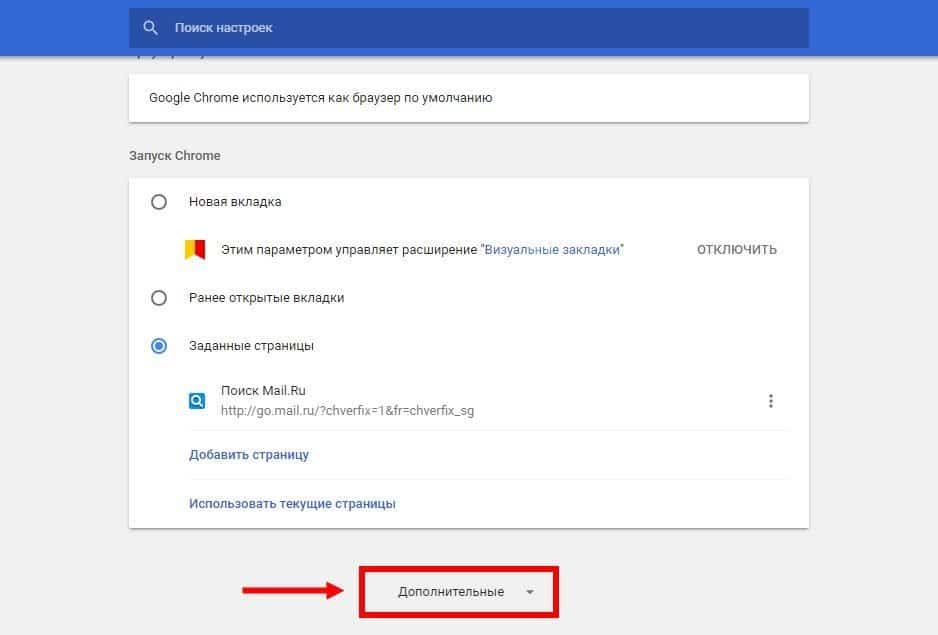
- Открываем браузер;
- Вверху справа видим значок стремя вертикально расположенными точками, жмем на него
- В открывшемся меню выбираем Настройки;
- Здесь в меню слева выбираем раздел Конфиденциальность и безопасность, заходим в него и выбираем строку Настройки сайтов.
Здесь нас интересуют разделы «Уведомления», «Всплывающие окна и переадресация», и «Реклама» – она скрыта под вкладкой «Дополнительные настройки контента».
Как ОТКЛЮЧИТЬ Рекламу На Компьютере | Браузере| 2020 — 2021
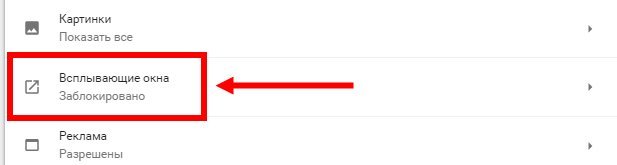
Перещелкиваем там все тумблеры в положение «выкл.» (серый цвет) и убираем всё лишнее из колонки «Разрешить».
Расширения для блокировки рекламы
Установка специальных программ-блокировщиков помогает радикально избавиться от всей рекламы, включая всплывающие окна.
Общий алгоритм их установки примерно одинаковый:
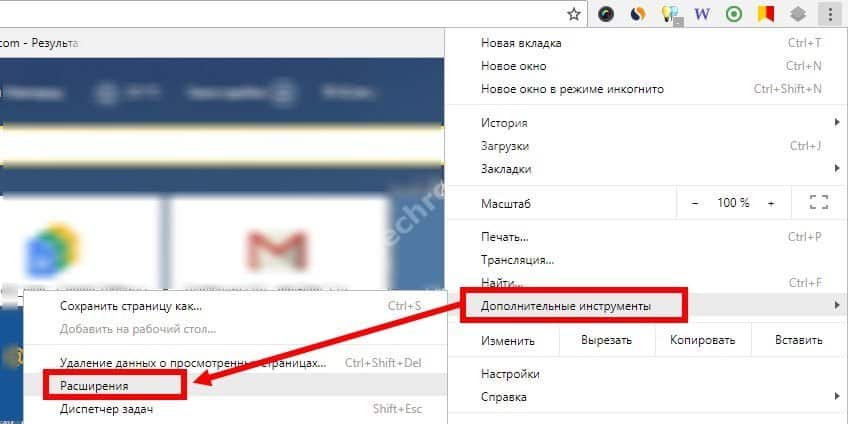
- Заходим в интернет-магазин Chrome: https://chrome.google.com/webstore/category/extensions?hl=ru
- В строке поиска по магазину пишем название расширения или ключевые слова (например, блокировщик рекламы).
- Выбираем понравившееся расширение и жмем «Установить».
Процесс поиска и установки блокировщика занимает пару минут — и вы будете избавлены от назойливых сообщений в ближайшие месяцы.
Adblock Plus
Очень популярный инструмент, с помощью которого можно убрать не только всплывающую, но и другую рекламу в Хроме. Преимущества расширения – оно легкое и удобное, с минималистичным интуитивным интерфейсом в виде выпадающего меню. Расширение можно использовать с настройками по умолчанию – при этом пользователь получает дополнительный набор опций.
Adblock Plus блокирует все элементы, попадающие под определение навязчивой рекламы – шокирующие баннеры, всплывающие окна и т.п.
Кроме того, приложение пресекает попытки отслеживания, формирует белый список сайтов, выборочно скрывает рекламные элементы на подозрительных ресурсах, а также позволяет настраивать фильтры вручную.
Adblock

Ghostery
Ghostery – это бесплатное расширение, которое позволяет убрать рекламу в гугл хром и обладает функцией антитрекинга.
Это расширение ищет и блокирует кнопки соц. сетей. Кроме того, оно предоставляет инструменты анализа поведения пользователя, различные виджеты.
AdGuard Антибаннер
AdGuard – этот блокировщик рекламы считается одним из самых надежных. Его установка позволяет убрать около 80% рекламы – это отличный показатель.
Программа устанавливается очень легко, а при желании пользователь AdGuard может создавать собственные правила. Правда, для этого ему необходимо знать основы HTML и CSS.
Из дополнительных опций можно отметить поддержку белого списка сайтов и пользовательских фильтров, а также интеграцию в контекстное меню Хрома, которая упрощает блокировку отдельных элементов на определенной странице.
Использование антивирусных программ
Если у вас нет антивируса – обязательно установите его. Сейчас есть несколько отличных программ, которые можно установить бесплатно – например, Avast Free Antivirus.
Можно проверить компьютер лечащей утилитой Dr.Web CureIt – она бесплатная и не требует установки, но это не замена настоящему антивирусу. Доктор Веб хорошо выявляет угрозы, но он не может сканировать систему по расписанию и не обладает функциями фаерволла. Его нужно запускать вручную.
В любом случае, пренебрегать антивирусом нельзя – это только усугубит проблему.
Как убрать рекламу в правом нижнем углу браузера
Даже если вы отключили всплывающую рекламу, она может внезапно возникнуть внизу справа. Это отдельный тип сообщений, которые относятся к уведомлениям.
Откуда берется такая реклама? Например, вы зашли на новый сайт, который показался вам интересным. И вы видите небольшое окно в верхней части экрана, где вам предлагается разрешить или запретить показ уведомлений. Сайт вам нравится, и в данный момент может показаться, что уведомления от него будут полезны – в итоге вы разрешаете ему показ уведомлений.
В итоге может оказаться, что сайт отправляет уведомления несколько раз в день, и все они отображаются в правом нижнем углу рабочего стола. Это очень раздражает, и вы быстро захотите избавиться от таких оповещений. А если таких сайтов несколько, уведомления будут приходить еще чаще, отвлекая вас – и это раздражает еще сильнее.
Проблема заключается в том, что для подключения всего этого нужна доля секунды, а для отключения – целых несколько минут. И вам постоянно кажется, что отключить все можно потом, постоянно нет времени.
Здесь важно понять, что эти уведомления крадут у вас время, отвлекают от основных задач. Чтобы прекратить эту пустую трату ресурсов, просто выделите полчаса на чистку браузера – и вы будете сами себе благодарны за такое решение.
Убираем рекламу в нижней правой части экрана:
- Открываем Гугл Хром;
- Жмем вверху справа кнопку с тремя точками:
- Заходим в Настройки;
- Далее заходим в Конфиденциальность и безопасность;
- Здесь открываем Настройки сайта;
- Заходим в пункт Уведомления.
Здесь устанавливаем все тумблеры в неактивное положение – после этого новые сайты не смогут запрашивать разрешения.
Для того, чтобы прекратить отправку рекламы с сайтов, которым уже дали разрешение ранее, нужно найти список «Разрешить» (в нижней части раздела) и удалить оттуда ресурсы, которые вас больше не интересуют.
0 393 просмотров

Mike Lombardi/ автор статьи
QA инженер, руководитель отдела автоматизированного тестирования программного обеспечения. Владение Java, C/C++, JSP, HTML, XML, JavaScript, SQL и Oracle PL/SQL. Журналист и обозреватель сферы IT. Создатель и администратор сайта.
Вам также может быть интересно

FAQ по Браузерам 0 588 просмотров
Нагрузка на процессор при работе Chrome может меняться в широких пределах. Свернутый Хром потребляет

FAQ по Браузерам 0 456 просмотров
Хром по праву считается одним из самых надежных и безопасных браузеров, но и в

FAQ по Браузерам 0 276 просмотров
Гугл Хром представляет собой полностью самодостаточный продукт, в котором есть все необходимые функции для

FAQ по Браузерам 0 247 просмотров
С каждым годом и даже месяцем появляется все больше ограничений, затрудняющих работу в сети.

FAQ по Браузерам 0 156 просмотров
С точки зрения безопасности и защиты информации базовые настройки Хрома трудно назвать оптимальными. Если
Источник: oldversions.info
Как в браузере убрать рекламу
Сложно представить современного человека без компьютера, ноутбука или планшета. Часто устройства используются для входа в интернет, где пользователи находят необходимую информацию, общаются, смотрят фильмы и прочее. Нередко нормальной работе мешают всплывающие окна, баннеры, поэтому актуальным становится вопрос, как в браузере убрать рекламу. Устранить неудобство возможно несколькими способами: установив специальную программу, улучшив настройки плагина, который используется для входа в интернет, очистив устройство от вредоносных ПО. Более подробно об этом ниже.
Почему в браузере выскакивает реклама на всех сайтах
Всплывающие окна и большие баннеры мешают работе за компьютером. Актуальными вопросами у пользователей являются: как в браузере убрать ненавистную рекламу и почему она появляется? Основные причины таких неудобств:
- установка расширения, после которого постоянно выскакивает реклама;
- посещение небезопасных сайтов;
- установка на ПК или другое устройство вредоносного ПО;
- поражение компьютера вирусом.
Способы отключить всплывающую рекламу в браузере
Во время интернет-серфинга или работы особенно раздражают всплывающие окна, которые постоянно отвлекают внимание, перекрывают важную информацию и злят пользователей. Разработчики ПО позаботились о решении данной проблемы, создав утилиты, помогающие бороться со спамом, предотвращающие поражение компьютера вредоносными компонентами. Они просто устанавливаются и доступны для работы не только опытным, но и новичкам, а вдобавок помогают облегчить работу, блокируя всплывающие окна, баннеры.
Загрузить программу Adguard
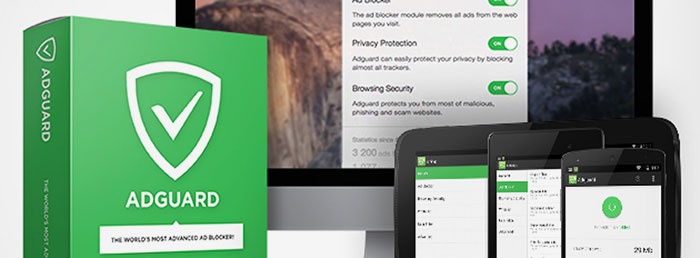
Самым распространенным фильтром, блокировщиком рекламных окон является Adguard – инновационная программа, которая известна своей высокой эффективностью. Скачать, установить, начать работу с Adguard получится легко и быстро. После инсталляции следует произвести настройки: выбрать браузеры, где будет происходить блокировка рекламы, отметить необходимые функции.
Adguard имеет явные преимущества:
- Есть версии для стационарных ПК, планшетов и смартфонов на основе Андроид.
- Эффективно фильтрует, блокирует рекламу.
- Есть функция родительского контроля, которая поможет запретить доступ к определенным сайтам.
- Предотвращает посещение вредоносных сайтов.
Установить дополнительное расширение Adblock или его аналог Adblock Plus
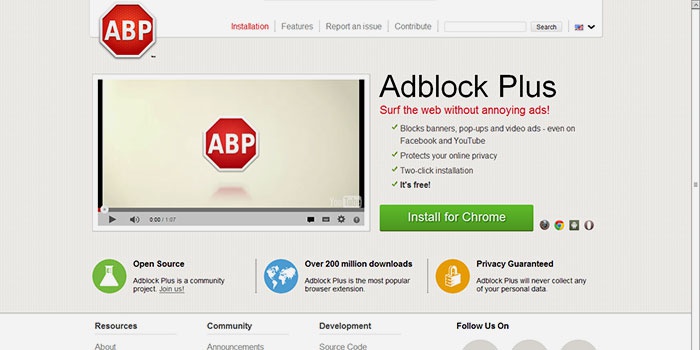
Для борьбы с надоедливой рекламой используется популярная и известная всему миру программа Adblock. Она благополучно справляется с баннерами на сайте, но вот избавиться от всплывающих окон не поможет. Аналогично не поможет Adblock в борьбе с рекламой и спамом, вызванным вредоносным ПО, установленным на ПК. Скачивая плагин, необходимо быть особенно осторожным, поскольку есть утилиты со схожим названием, которые провоцируют появление всплывающих сообщений.
Проверка расширения браузера для удаления рекламы
Для того чтобы защитить компьютер от назойливой рекламной информации, может использоваться еще один способ: удаление расширения. Это поможет без раздражения посещать страницы сайтов, знакомиться с разной информацией и сохранить свои нервные клетки. Расширения могут устанавливаться самостоятельно или из-за случайного клика на баннеры, перехода по ссылкам подозрительного характера или посещения вредоносных сайтов. В зависимости от используемой программы для входа в интернет, настройки дополнений могут различаться. Далее рассмотрено, как в разных браузерах убрать рекламу.
Google Chrome (Гугл Хром)
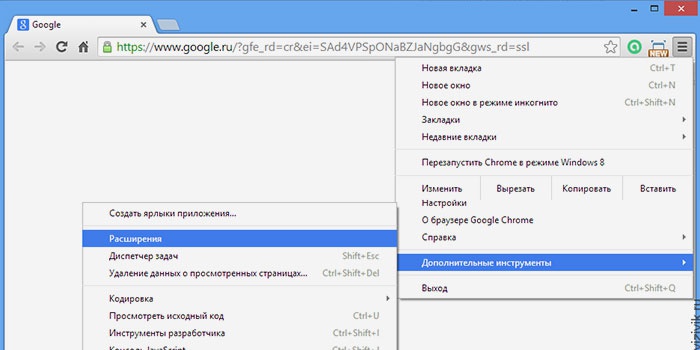
Для того чтобы проверить наличие расширений в Гугл Хром, которые могут провоцировать появление рекламы на сайтах, необходимо выполнить следующие действия:
- Открыть Google Chrome.
- На панели инструментов нажать на меню, которое имеет обозначение три горизонтальные полоски.
- В выпавшем списке выбрать пункт «Настройки».
- Найти вкладку «Расширения».
- Проверить, какие установлены дополнения. Если есть подозрительные или ненужные, их нужно удалить, нажав на значок корзины.
Mozilla Firefox (Мозила)
Далее вы узнаете, как в браузере Мозила убрать рекламу при помощи расширений:
- В открытом окне Mozilla Firefox выбрать меню и открыть «Дополнения».
- Во вкладке найти пункт «Управление расширениями» и проверить установленные утилиты.
- Проверить, какие из дополнений могут провоцировать появление всплывающих окон или распространение спама, отключить их, нажав соответствующую кнопку.
- В некоторых случаях нужно закрыть и заново открыть браузер, такие простые манипуляции помогут свободно серфить по интернету.
Opera (Опера)
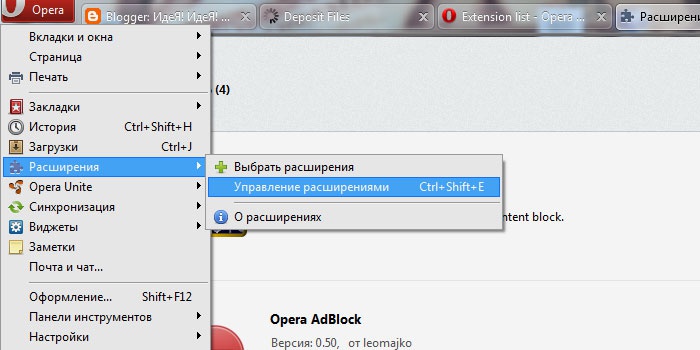
Как в браузере Опера убрать рекламу, отключив вредоносные дополнения:
- Открыть Opera на любой странице.
- Сверху в левом верхнем углу нажать кнопку меню.
- Открыть вкладку «Расширения», где выбрать «Менеджер расширений». Далее произвести необходимые манипуляции (удаление или обновление).
- В некоторых случаях после отключения навязчивого расширения реклама или всплывающие сообщения не пропадают. Это свидетельствует о том, что было деактивирована не та опция и следует повторить процедуру сначала.
- При необходимости перезагрузить страницу и продолжить работу.
Internet Explorer (Интернет Експлорер)
Многих пользователей Интернет Експлорер интересует вопрос, как в браузере с помощью расширений убрать рекламу. Далее руководство к действию:
- На открытой странице Internet Explorer нажать на значок настроек. Он находится справа в верхнем углу и выглядит как шестеренка.
- В выпадающем меню выбрать пункт «Настройки надстроек».
- Выключить выбранные дополнения, обновить страницу и можно продолжать работу без надоедливой рекламы.
Yandex (Яндекс)
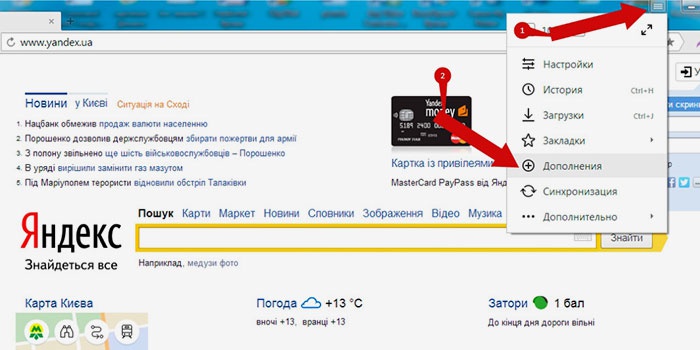
Некоторые новые установленные дополнения могут провоцировать появление всплывающих окон, спама, баннеров. Для того чтобы отключить вредоносное расширение в Яндексе, необходимо:
- В открытом браузере выбрать пункт меню с настройками.
- Открыть вкладку «Дополнительные настройки» и перейти по следующим ссылкам: «Защита личных данных» – «Настройки содержимого» – «Всплывающие окна».
- В последней вкладке выбрать пункт «Блокировать всплывающие окна на всех сайтах».
- Перегрузить страницу, а при необходимости установить дополнительную программу, чтобы скрыть рекламу на сайтах.
Утилиты для удаления вредоносных программ в автоматическом режиме
Часто на компьютерах устанавливается ПО, которое проявляет нежелательную активность. Такие программы имеют особые характеристики, свойства:
- Устанавливаются на компьютер без ведома владельца.
- Проявляют активность: активизируют рекламу, нарушают работу ПК.
- Крайне сложно определить их наличие и месторасположение на устройстве.
- Антивирус не распознает вредоносное ПО как вирус, поэтому оповещения об установке не приходит, и он не пытается бороться с ним.
- Удалить такого типа ПО не так просто, для этого требуется использование специальных утилит на вашем компьютере.
Для того чтобы предотвратить установку вредоносных программ и настроить их автоматическую чистку, необходимо выполнить ряд несложных действий:
- Отключить расширения, которые отвечают за всплывающую рекламу на сайтах.
- Переустановить программу для входа в интернет, выбрав настройки по умолчанию.
- Установить и настроить один из плагинов для удаления вредоносного ПО. К примеру, это может быть Hitman Pro, AdwCleane, Malwarebytes Antimalware, Spybot Search https://sovets24.ru/257-kak-v-brauzere-ubrat-reklamu.html» target=»_blank»]sovets24.ru[/mask_link]
Программы для блокировки рекламы
SUPERAntiSpyware Professional — это профессиональная программа для обнаружения и удаления вредоносных программ, таких как шпионские программы, рекламное ПО, вымогатели, трояны, кейлоггеры и многие другие. Она защищает ваш компьютер от более чем 1 миллиарда угроз и использует искусственный интеллект для определения новых видов вредоносного ПО. Вот некоторые особенности SUPERAntiSpyware Professional: Она работает в режиме реального времени и блокирует потенциально опасные файлы, прежде чем они запустятся. Она также проверяет критические точки вашей…
Adguard Premium 7.13.4278.0 + вечный ключ
Adguard Premium — это программа для блокировки рекламы и защиты приватности в интернете. Программа работает на Windows, Mac, Android и iOS и может фильтровать рекламу и трекинг в любом браузере или приложении. Вы можете наслаждаться быстрой и безопасной сетью без раздражающих баннеров, всплывающих окон и видеороликов. Вот некоторые особенности этой программы: Мощная и гибкая блокировка рекламы. Программа использует разные фильтры для блокировки разных типов рекламы, включая косметическую фильтрацию для улучшения…
uBlock Origin v1.48.8 для Opera / Chrome / Firefox / Яндекс браузера
uBlock Origin — это программа для Windows, которая позволяет вам блокировать рекламу и другой нежелательный контент на веб-сайтах. Вы можете избавиться от баннеров, всплывающих окон, видео-роликов и других элементов, которые мешают вам наслаждаться интернетом. Вы также можете защитить свою конфиденциальность, предотвратив отслеживание вашей активности в сети. uBlock Origin не просто “блокировщик рекламы”, а широкоспектральный фильтр контента с эффективностью CPU и памяти в качестве основной особенности. Он использует последние достижения в…
Adwcleaner 8.4.0 на русском
Adwcleaner — это бесплатная программа для очистки компьютера от рекламного ПО, нежелательных программ и вредоносных расширений браузера. Она работает на Windows 7, 8, 8.1, 10 и 11 в 32- и 64-битных версиях. Она разработана компанией Malwarebytes, известной своими продуктами для защиты от вирусов и шпионского ПО. Программа имеет простой и удобный интерфейс, который состоит из двух режимов: “Сканирование” и “Очистка”. В режиме “Сканирование” программа анализирует систему на наличие рекламного ПО,…
Ghostery 8.5.5 для Яндекс браузера / Chrome / Firefox / Opera / IE
Ghostery — это расширение для веб-браузеров, предназначенное для защиты приватности и блокировки нежелательной рекламы и слежки в интернете. Разработано компанией Ghostery, это расширение помогает пользователям контролировать и управлять трекингом и сбором данных онилайн-активности. Одной из главных функций Ghostery является блокировка трекеров и скрытие вашей активности от рекламных сетей и аналитических компаний. Расширение анализирует веб-страницы, на которых вы находитесь, и блокирует скрытые трекеры и пиксели, которые могут собирать информацию о ваших…
Ad Muncher 4.94 Build 34121 на русском
Ad Muncher — это программа для блокировки рекламы в браузерах и других приложениях, работающих с Интернетом. Она позволяет избавиться от всплывающих окон, баннеров, текстовой рекламы и других назойливых элементов на веб-страницах, ускоряя их загрузку и экономя трафик. Ad Muncher работает со всеми популярными браузерами и поддерживает все файловые системы Windows (FAT16, FAT32 и NTFS). Вот некоторые из ее особенностей: Простая настройка — программа не требует сложной настройки и работает сразу после…
Adblock Plus
Adblock Plus — это расширение для браузеров, которое позволяет пользователям блокировать навязчивую рекламу и нежелательные элементы на веб-страницах. Оно является одним из самых популярных и эффективных инструментов для фильтрации рекламы в онлайн-среде. Основная функция Adblock Plus — это блокировка рекламных баннеров, всплывающих окон, видеорекламы и других форм рекламы, которые часто мешают просмотру веб-страниц. Расширение основано на фильтрах, которые определяют и блокируют рекламные элементы на основе их адресов или характеристик. Это…
SpyHunter 4.28.7.4850 + кряк
SpyHunter — это мощная программа для защиты компьютера от различных видов вредоносного программного обеспечения и потенциально нежелательных приложений. Она предоставляет пользователю надежную защиту и помогает обнаруживать и удалять угрозы, которые могут нанести вред вашей системе. Программа SpyHunter оснащена продвинутым движком сканирования, который быстро и точно проверяет все файлы, память, реестр и другие системные компоненты на наличие вредоносных объектов. Она обнаруживает и удаляет различные типы угроз, такие как вирусы, трояны, черви,…
Источник: 1progs.com